Ce wikiHow vous apprend comment changer l'emplacement de stockage d'une application du stockage interne de votre Samsung Galaxy sur votre carte SD externe. Cela déplacera tous les fichiers système et de contenu de l'application sélectionnée sur votre carte SD et libèrera de l'espace dans votre stockage interne.
Pas
-
 1 Assurez-vous que votre carte SD est insérée dans votre Samsung Galaxy. Ouvrez la fente pour carte SD de votre Galaxy à côté de votre batterie et insérez votre carte SD ici.
1 Assurez-vous que votre carte SD est insérée dans votre Samsung Galaxy. Ouvrez la fente pour carte SD de votre Galaxy à côté de votre batterie et insérez votre carte SD ici. -
 2 Ouvrez l'application Paramètres de votre Galaxy. Trouvez et appuyez sur le
2 Ouvrez l'application Paramètres de votre Galaxy. Trouvez et appuyez sur le 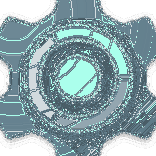 icône dans le menu Applications pour ouvrir les paramètres.
icône dans le menu Applications pour ouvrir les paramètres. - Vous pouvez également faire glisser la barre de notification depuis le haut de votre écran et appuyer sur la
 icône en haut à droite.
icône en haut à droite.
- Vous pouvez également faire glisser la barre de notification depuis le haut de votre écran et appuyer sur la
-
 3 Robinet applications. Vous pouvez trouver cette option au bas de votre écran. Cela listera toutes les applications installées sur votre Galaxy.
3 Robinet applications. Vous pouvez trouver cette option au bas de votre écran. Cela listera toutes les applications installées sur votre Galaxy. -
 4 Appuyez sur l'application que vous souhaitez déplacer sur la carte SD. Cela ouvrira les informations sur l'application sélectionnée sur une nouvelle page.
4 Appuyez sur l'application que vous souhaitez déplacer sur la carte SD. Cela ouvrira les informations sur l'application sélectionnée sur une nouvelle page. -
 5 Robinet Espace de rangement sur la page d'informations de l'application. Vous pouvez trouver ce bouton ci-dessous Données mobiles et Batterie sur la page d'informations de l'application. Il ouvrira le menu d'informations de stockage.
5 Robinet Espace de rangement sur la page d'informations de l'application. Vous pouvez trouver ce bouton ci-dessous Données mobiles et Batterie sur la page d'informations de l'application. Il ouvrira le menu d'informations de stockage. -
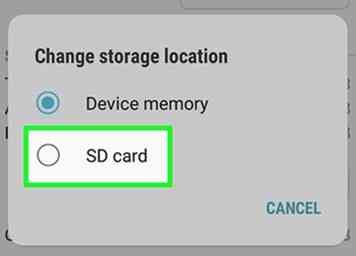 6 Tah le Changement bouton. Ce bouton est situé sous le titre "Stockage utilisé". Cela vous permettra de déplacer votre application sur votre carte SD sur une nouvelle page.
6 Tah le Changement bouton. Ce bouton est situé sous le titre "Stockage utilisé". Cela vous permettra de déplacer votre application sur votre carte SD sur une nouvelle page. -
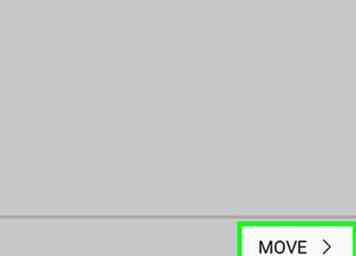 7 Appuyez sur le BOUGE TOI bouton en bas à droite. Cela déplacera votre application et tous ses fichiers de contenu sur le stockage de votre carte SD.
7 Appuyez sur le BOUGE TOI bouton en bas à droite. Cela déplacera votre application et tous ses fichiers de contenu sur le stockage de votre carte SD. - Vous verrez le fichier progresser dans une nouvelle fenêtre contextuelle. La fenêtre contextuelle sera automatiquement fermée lorsque tous vos fichiers seront déplacés.
Facebook
Twitter
Google+
 Minotauromaquia
Minotauromaquia
 1 Assurez-vous que votre carte SD est insérée dans votre Samsung Galaxy. Ouvrez la fente pour carte SD de votre Galaxy à côté de votre batterie et insérez votre carte SD ici.
1 Assurez-vous que votre carte SD est insérée dans votre Samsung Galaxy. Ouvrez la fente pour carte SD de votre Galaxy à côté de votre batterie et insérez votre carte SD ici.  2 Ouvrez l'application Paramètres de votre Galaxy. Trouvez et appuyez sur le
2 Ouvrez l'application Paramètres de votre Galaxy. Trouvez et appuyez sur le 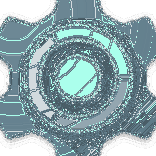 icône dans le menu Applications pour ouvrir les paramètres.
icône dans le menu Applications pour ouvrir les paramètres.  icône en haut à droite.
icône en haut à droite. 3 Robinet
3 Robinet  4 Appuyez sur l'application que vous souhaitez déplacer sur la carte SD. Cela ouvrira les informations sur l'application sélectionnée sur une nouvelle page.
4 Appuyez sur l'application que vous souhaitez déplacer sur la carte SD. Cela ouvrira les informations sur l'application sélectionnée sur une nouvelle page.  5 Robinet
5 Robinet 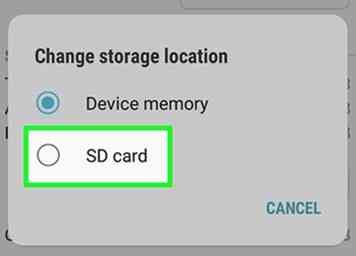 6 Tah le
6 Tah le 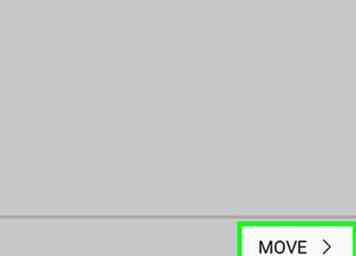 7 Appuyez sur le
7 Appuyez sur le